Виправити проблему «Командний центр Sims 4 MC не працює».
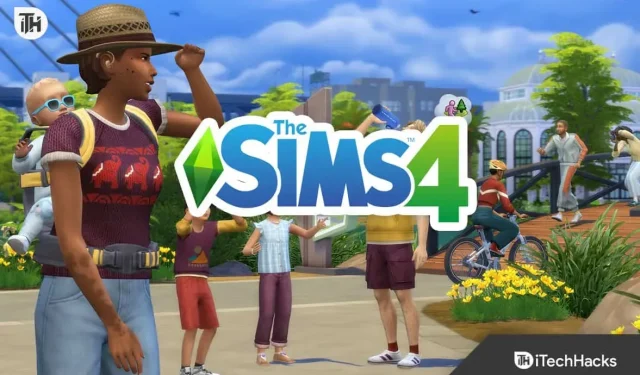
У The Sims 4 гравці створюють віртуальних персонажів і контролюють їхні життя. Гра має велику базу шанувальників, і багато гравців використовують моди, щоб покращити свій ігровий досвід. У цій грі гравці можуть керувати своїми Сімами та ігровою механікою через MC Command Center. Однак деякі користувачі повідомили про проблеми з модом MC Command Center. Ось кілька поширених причин, чому MC Command Center може не працювати, і способи їх усунення.
Що таке MC Command Center?
Мод Sims 4 MC Command Center дає гравцям більше контролю над своїми Сімами та ігровою механікою. Моди, створені Deaderpool, регулярно оновлюються для роботи з останніми версіями. Гравці люблять мод, оскільки він пропонує багато варіантів налаштування та покращує ігровий процес.
Чому не працює MC Command Center?
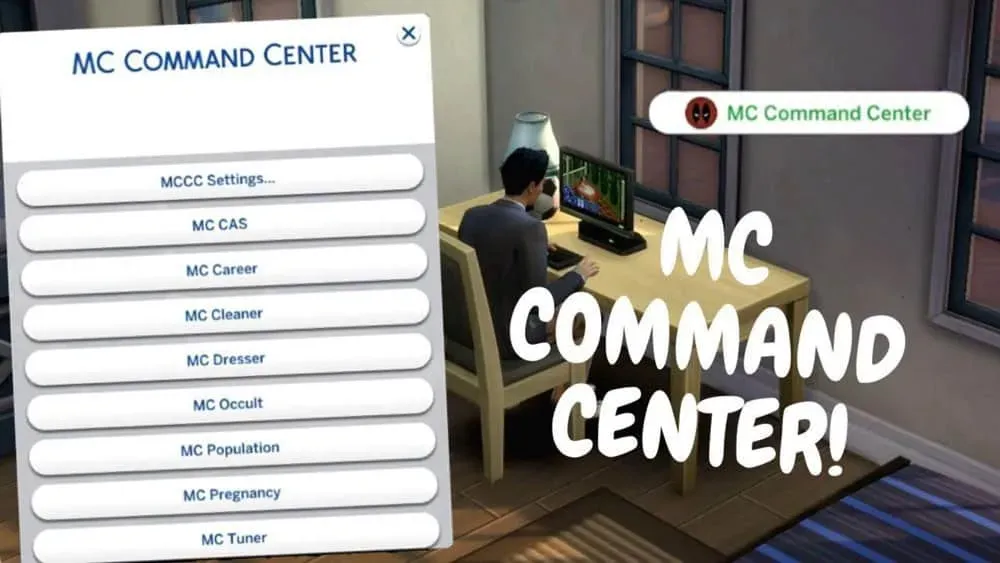
Можливо, MC Command Center не працює належним чином з кількох причин. Серед найпоширеніших причин:
- Застаріла версія мода: MC Command Center може бути несумісним з останньою версією гри, якщо ви використовуєте застарілу версію. Вам потрібно переконатися, що ви використовуєте останню версію мода, щоб уникнути проблем.
- Конфлікт модів: це може перешкоджати належній роботі MC Command Center, якщо ви використовуєте інші моди та MC Command Center разом із ними. Щоб відновити функціональність MC Command Center, вам потрібно визначити та видалити будь-які конфліктні моди.
- Зламані файли модів: іноді файли модів пошкоджуються, через що мод не працює належним чином. У цьому випадку вам може знадобитися перевстановити мод.
- Оновлення гри: гра може не працювати належним чином із MC Command Center, якщо її нещодавно оновлено. З цієї причини вам доведеться дочекатися оновлення мода.
Виправлення проблем із непрацюючим центром керування MC
Є кілька способів виправити несправність MC Command Center. Ось кілька найефективніших рішень:
Оновіть мод
Центр керування MC регулярно оновлюється для роботи з останніми версіями The Sims 4. Окрім додавання нових функцій та виправлення помилок, Deaderpool регулярно оновлює модифікацію, щоб забезпечити сумісність із останніми іграми.
Однак, щоб запобігти будь-яким проблемам із функціональністю мода, необхідно завантажувати та встановлювати оновлення, коли вони доступні. Ви можете перевірити наявність оновлень, відвідавши веб-сайт розробника мода або репозиторій, куди було завантажено мод.
Щоб оновити мод, вам потрібно виконати наступні дії:
- Отримайте останню версію мода з веб-сайту розробника мода або з репозиторію модів.
- Завантаживши файл, витягніть його на робочий стіл або будь-яке інше місце.
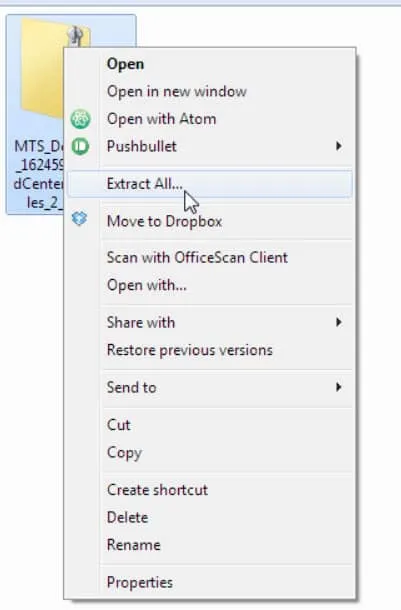
- Перейдіть до папки Sims 4, яку можна знайти в розділі Документи > Electronic Arts > The Sims 4 .
- У папці гри Sims 4 знайдіть папку Mods.
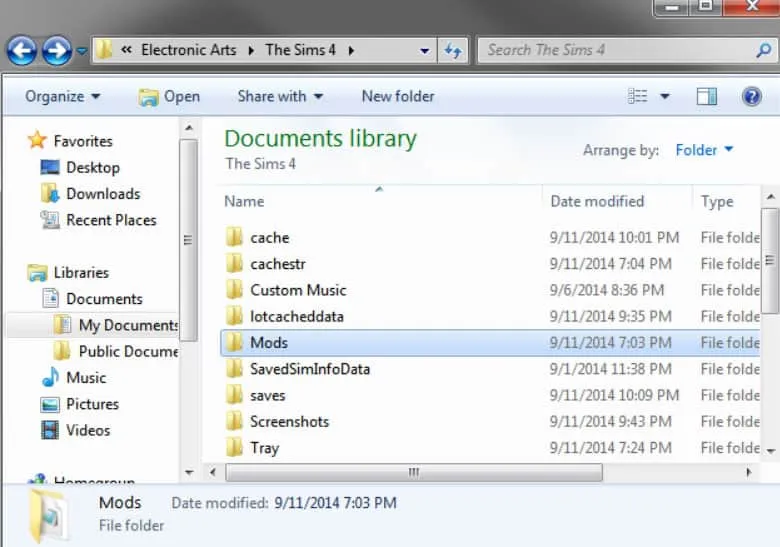
- Видаліть файл модифікації MC Command Center.
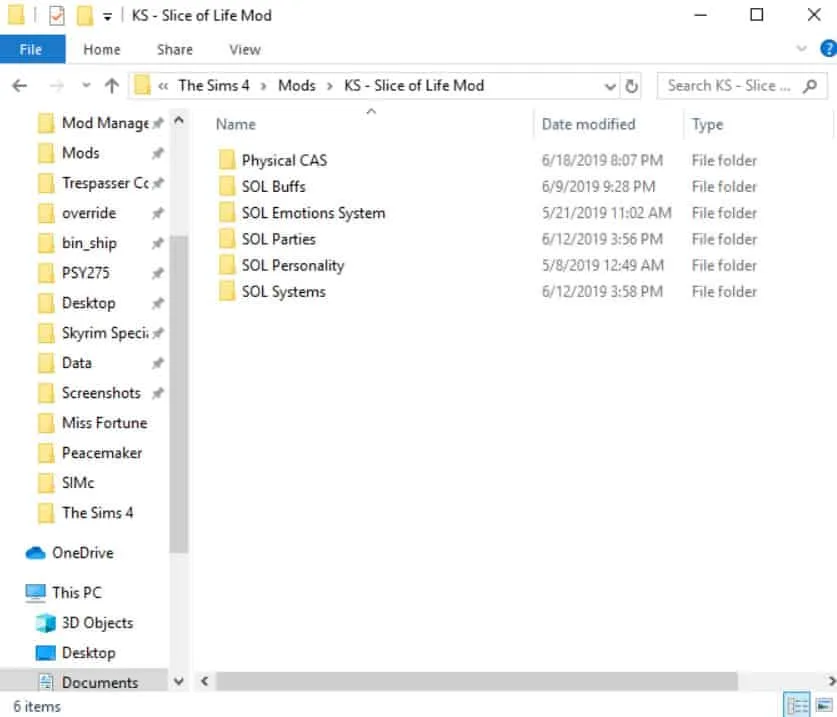
- У папку «Mods» вставте новий файл модифікації MC Command Center, який ви роздобули на кроці 2.
- Переконайтеся, що мод працює належним чином, запустивши гру.
Видаліть конфліктні моди
У деяких випадках конфліктні моди можуть призвести до збою MC Command Center. Моди в спільноті модифікаторів Sims 4 нерідко конфліктують між собою, що призводить до проблем із функціональністю гри. Щоб видалити конфліктні моди, потрібно виконати такі дії:
- Визначте конфліктний мод. Першим кроком є визначення того, який мод конфліктує з MC Command Center. Ви можете зробити це, запустивши гру лише з інстальованим MC Command Center. Якщо так, спробуйте додати інші моди один за іншим і перевірте, чи працює MC Command Center. Це означає, що останній мод, який ви додали, заважає MC Command Center.
- Вимкніть або видаліть конфліктний мод: вам потрібно буде вимкнути або видалити конфліктний мод, коли ви його визначите. Ви можете вимкнути мод, видаливши файл із папки «Mods» у папці гри Sims 4. Ви також можете вимкнути мод за допомогою інструмента керування модами.
- Перезапустіть гру: якщо MC Command Center не працює після вимкнення або видалення конфліктного мода, перезапустіть гру. Проблема була в конфліктному моді.
- Повторіть процес: якщо MC Command Center все ще не працює, визначте та вирішуйте будь-які інші конфлікти, доки вони не запрацюють.
Перевстановіть мод
Якщо ви випробували всі рішення, згадані раніше в цій статті, але у вас все ще виникають проблеми з MC Command Center, перевстановлення мода може допомогти. Щоб перевстановити мод, вам потрібно видалити поточну версію та встановити нову копію останньої версії. Ось кроки для перевстановлення MC Command Center:
- Знайдіть папку гри Sims 4 у розділі Документи > Electronic Arts > The Sims 4.
- У папці гри Sims 4 перейдіть до папки «Mods».
- Вам потрібно видалити файл модифікації MC Command Center.
- Перейдіть на веб-сайт розробника мода або в репозиторій, куди раніше було завантажено мод, і завантажте останню версію.
- Ви можете розпакувати завантажений файл на робочий стіл або в будь-яке інше місце.
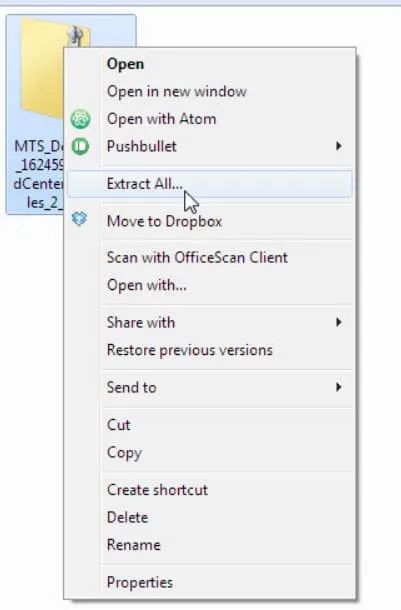
- У папку «Mods» у вашій ігровій папці Sims 4 вставте розпакований файл модифікації MC Command Center.
- Запустіть гру та перевірте, чи правильно працює MC Command Center.
Чекайте оновлень
Можливо, краще дочекатися оновлень, якщо ви випробували всі інструменти, згадані раніше в цій статті, але все ще маєте проблеми з MC Command Center. Щоб переконатися, що мод продовжує працювати належним чином і виправити будь-які помилки чи проблеми, які можуть виникнути, творець моду, Deaderpool, випускає регулярні оновлення.
У вас можуть виникнути проблеми з MC Command Center через те, що мод несумісний з поточною версією гри, або через баг. Якщо так, то варто чекати оновлень.
MC Command Center оновлюється через веб-сайт розробника мода або репозиторій MC Command Center, тому перевіряйте наявність оновлень там. Зазвичай на цих веб-сайтах можна знайти список останніх оновлень, виправлень помилок і відомих проблем.
Наразі ви можете грати в гру без MC Command Center або з іншим модом, який не конфліктує з ним. Тож ви можете продовжувати грати в гру, чекаючи оновлень MC Command Center.
Перевірте налаштування
Також можна вирішити проблему з непрацюючим центром керування MC Sims 4, перевіривши налаштування мода. Ви можете налаштувати функціональність мода за допомогою різних налаштувань, а неправильні налаштування можуть спричинити проблеми.
Ось кроки для перевірки налаштувань MC Command Center:
- Ви можете почати гру, завантаживши збережену гру.
- У верхньому правому куті натисніть меню «Параметри».
- Виберіть «MC Command Center» зі списку параметрів.
- Переконайтеся, що налаштування правильні. Якщо немає особливої причини змінювати налаштування, залиште їх стандартними, якщо вам не потрібно їх змінити.
- Збережіть зміни, натиснувши «Застосувати».
- Перезапустіть гру та перевірте, чи MC Command Center працює належним чином.
Обгортка
Отже, ось як вирішити проблему, коли центр керування Sims 4 MC не працює. Сподіваємось, цей посібник допоміг вам. Також прокоментуйте нижче та повідомте нам, якщо у вас виникнуть запитання.



Залишити відповідь